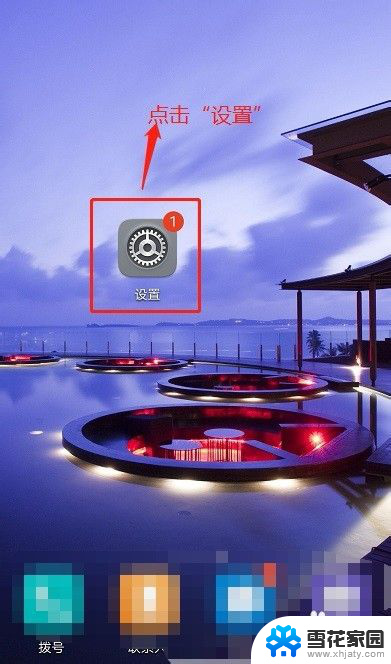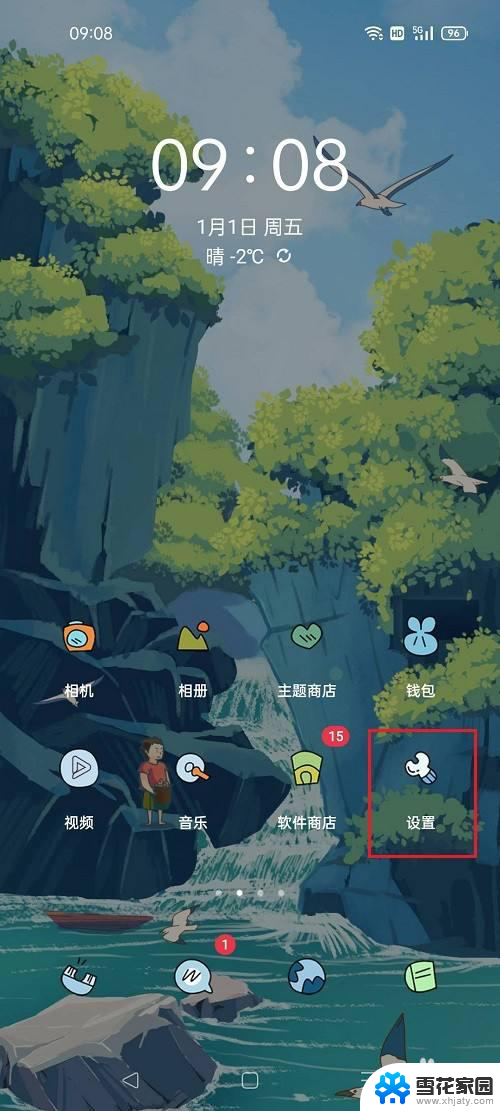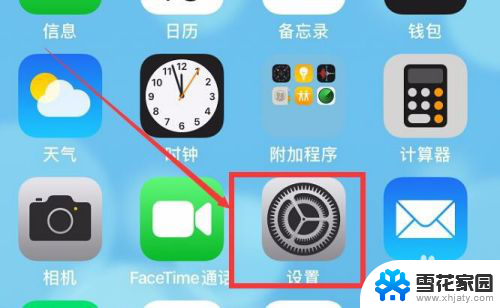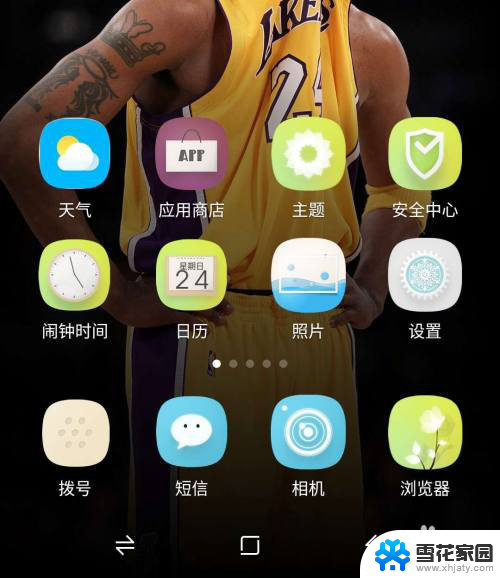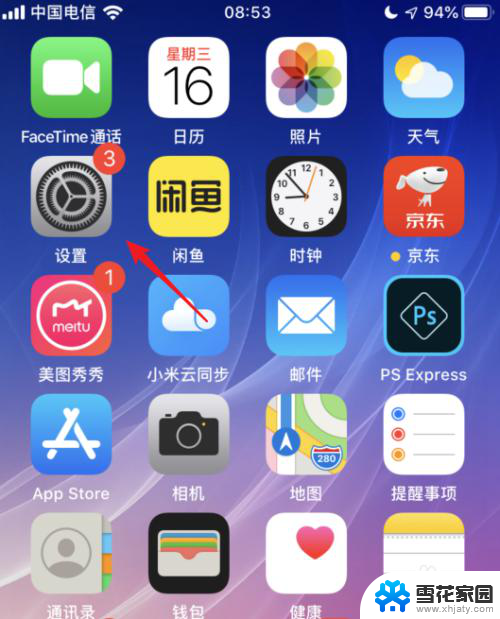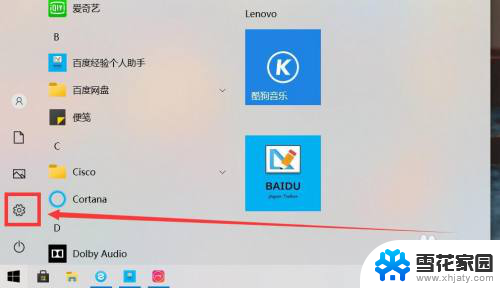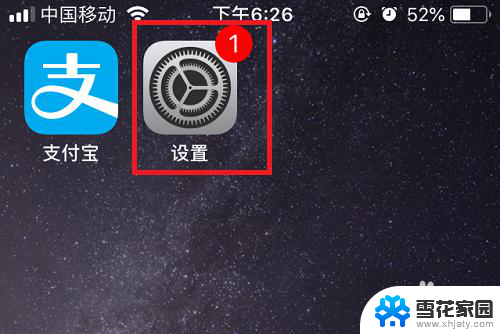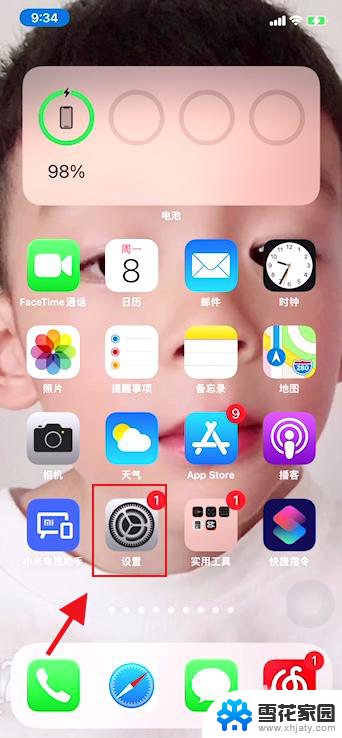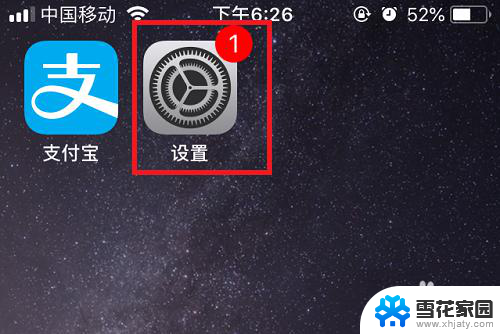怎么关闭苹果手机更新提示 iPhone如何关闭系统更新提示
怎么关闭苹果手机更新提示,在我们日常使用中,苹果手机往往会不时弹出系统更新提示,给我们带来一些困扰,有时候我们可能正忙着进行其他操作,或者不想立即进行系统更新,但这些提示总是不断地出现。如何关闭苹果手机的更新提示呢?本文将为大家介绍几种简单有效的方法,帮助大家解决这个问题。无论是不想被打扰,还是想自行选择更新时间,都可以根据自己的需求来进行设置,让手机更符合个人使用习惯。
具体步骤:
1.我们在使用iPhone的时候,经常会收到系统的软件更新提示。如果你不想更新的话,这里不要点击安装,点击“稍后”,如图所示。
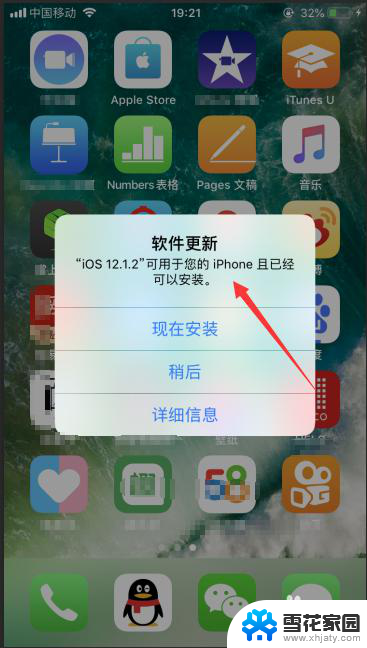
2.点击稍后之后,会让你输入手机密码。注意,这里千万不要输入,否则手机会自动更新,这里点击“稍后提醒我”,如图所示。
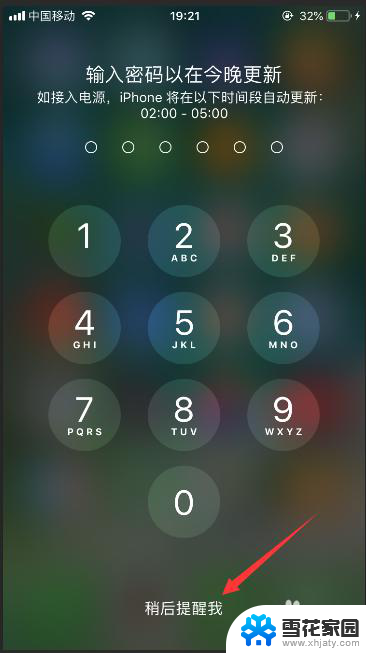
3.然后这个提示就会消失,想要关闭这个提示,我们可以打开手机上面的设置,选择其中的“通用”,如图所示。
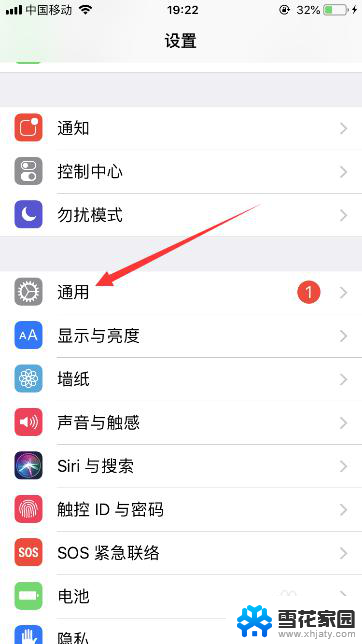
4.进入通用之后,我们选择“iPhone存储空间”,可以进入苹果手机的存储空间管理,如图所示。
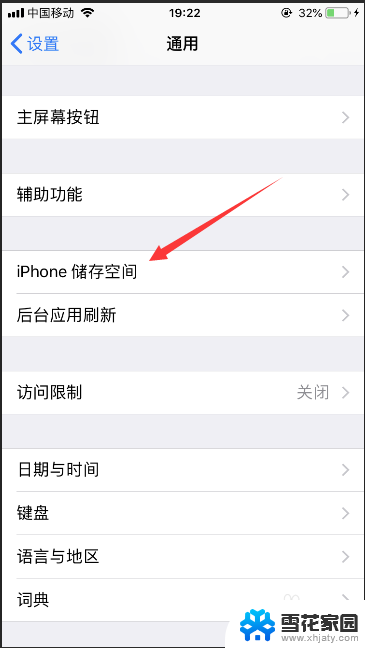
5.进入iPhone存储空间管理之后,可以看到手机上面所有应用所占据的空间大小。这里找到iPhone系统安装包,点击进入,如图所示。
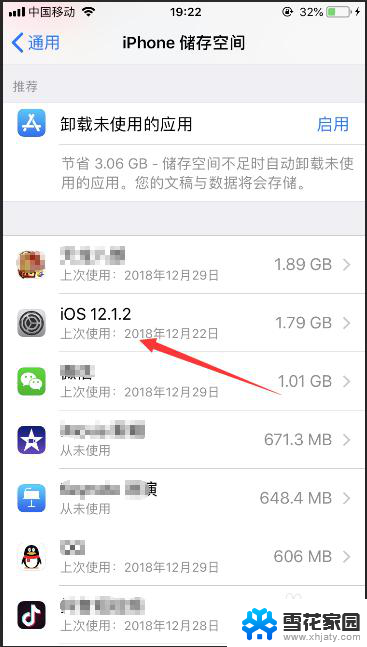
6.进入系统安装包之后,点击下面的“删除更新”就可以了,如图所示。
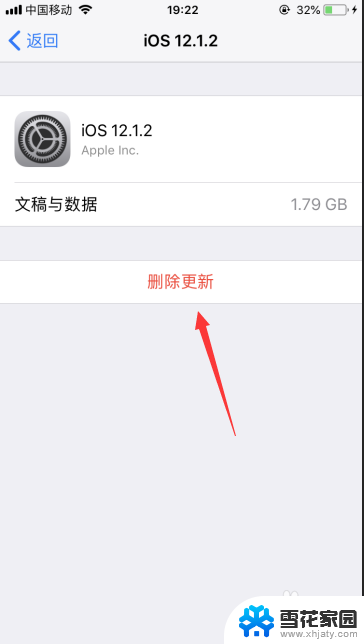
7.然后手机然后未来很长一段时间内,就不会收到系统更新的提示了。
8.以上就是iPhone怎么关闭手机系统更新提示的方法,希望可以帮到大家。
以上就是关闭苹果手机更新提示的全部内容,如果你遇到相同问题,可以参考本文介绍的步骤进行修复,希望这些步骤对你有所帮助。